neked A legjobb rendszerindító USB-eszközök a Windows számára 2023-ban.
Amikor operációs rendszerekről és a modern technológia világáról beszélünk, nem hagyhatjuk figyelmen kívül a rendszerindító adathordozók fontosságát (Indítható USB), ez az egyik leghatékonyabb eszköz, amely lehetővé teszi számunkra, hogy könnyedén és rugalmasan teljes mértékben vezérelhessük eszközeinket és rendszereinket. Ez a titkos fegyver, amely lehetővé teszi számunkra, hogy gyorsan és hatékonyan telepítsünk, javítsunk és helyreállítsunk, mivel ez az első és legfontosabb kezdete annak, hogy elérjük mindazt, amire a számítógépünk optimális teljesítményétől és kényelmes használatától vágyunk.
Ebben az érdekes és izgalmas cikkben a világot fedezzük fel A legjobb rendszerindító USB-eszközök a Windows számára 10. 11. 2023. Együtt bemutatunk egy sor hatékony és innovatív eszközt, amelyek segítségével könnyedén hozhatunk létre rendszerindító USB adathordozót, és számos lehetőséget és szolgáltatást biztosítanak, amelyek minden eddiginél gördülékenyebbé teszik a telepítési és működési folyamatot.
Együtt megtudjuk, melyik eszköz felel meg a legjobban egyéni igényeinknek, akár egy könnyű és könnyen használható eszközt keresünk, akár egy olyan fejlett eszközt, amely támogatja a többféle rendszerindítást és különböző operációs rendszerek telepítését. Érdekes lesz utunk azokkal az eszközökkel, amelyek fokozzák képességünket arra, hogy maximálisan ki tudjuk aknázni készülékeinkben rejlő lehetőségeket, és teljes mértékben kihasználjuk a modern technológia világában rejlő lehetőségeket.
Készüljön fel arra, hogy felfedezze a rugalmasság, a sebesség és a rendszere feletti teljes körű irányítás világát, induljunk el 10-ban a Windows 11/2023 rendszerhez készült legjobb rendszerindító USB-eszközök világába.
Mi az a rendszerindító USB szoftver?
A Bootable USB egy olyan program, amely lehetővé teszi rendszerindító USB-eszköz létrehozását. A rendszerindító USB-eszköz olyan rendszerindító tárolóeszköz, amely olyan operációs rendszert tartalmaz, amelyen a számítógép vagy a táblagép a telepített operációs rendszerrel indítható el, nem pedig az eszköz belső merevlemezére telepített rendszerrel.
A Bootolható USB-szoftverrel csatlakoztathatja egy operációs rendszer (például Windows vagy Linux) ISO-képet, és csatlakoztathatja azt egy USB-eszközhöz, így készen áll a rendszerindításra és a számítógép indítására. Ez akkor hasznos, ha új eszközre szeretné telepíteni az operációs rendszert, vagy ha problémákat tapasztal a jelenlegi eszközzel, és egy másik rendszert szeretne használni a problémák megoldására.
Számos rendszerindító USB-illesztőprogram áll rendelkezésre, és ezek különböznek az interfészben, a funkciókban és a különböző operációs rendszerek támogatásában. Néhány ilyen program ingyenes, míg mások fizetős modellekkel érkeznek. Gyakori, hogy ezek a programok további lehetőségeket is biztosítanak, például több operációs rendszert tartalmazó, többszörös rendszerindítással indítható USB-eszköz létrehozása, a rendszer kompatibilitás ellenőrzése a céleszközzel, a rendszerindító USB-eszköz formázása és a rajta lévő régi adatok törlése.
A legjobb rendszerindító USB-eszközök a Windows számára
Ha egy ideje használja a Windows operációs rendszert, valószínűleg tudja, hogy a rendszer nagyon érzékeny a korrupcióra. Ezt a sérülést az okozza, hogy számos lehetőséget biztosít a felhasználóknak a rendszerfájlok manipulálására.
Például egy hiba a naplófájlban (amely sok fontos információt tartalmaz) megsértheti a rendszerfájlokat, és különféle hibákat okozhat.
Emiatt egy indítható USB-eszközt (Indító USB-eszköz) mindig a legjobb megoldás Windows operációs rendszer használatakor, mivel soha nem tudhatod, mikor lesz rá szükséged. Indító USB-eszköz létrehozásához programot kell használnia (Bootolható USB szoftver).
Ebben a cikkben felsoroljuk a legjobb rendszerindító USB-eszközöket a Windows 10/11 rendszerhez. Ezek a programok lehetővé teszik, hogy USB-eszközön ISO-fájlt hozzon létre Windows vagy Linux rendszerhez.
1. Rufus
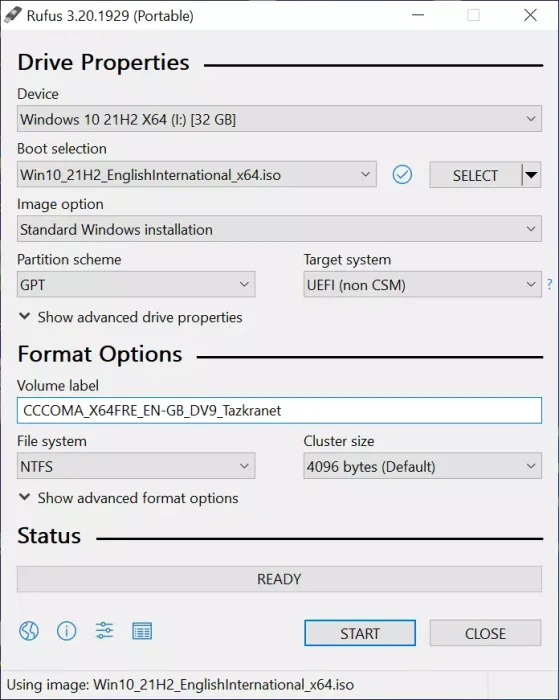
amikor arról beszélünk A legjobb indítható USB-eszközökRufusnak nincs versenytársa. hogy Rufus Az összes többi rendelkezésre álló eszközhöz képest könnyen használható szoftvernek tekinthető.
A Rufus egy nyílt forráskódú és könnyen elérhető szoftver, amellyel rendszerindító USB-eszközt hozhat létre Windows 10 rendszerhez. A felhasználói felület letisztult és egyszerű. Lehetővé teszi a felhasználók számára, hogy indítható USB adathordozót hozzanak létre, és a BIOS frissítésére is használható.
Bár a Rufus könnyű, minden olyan funkciót kínál, amelyre szükség lehet egy indítható USB-eszköz létrehozásához. Módosíthatja például a partíciós sémát, a fürt méretét, a fájlrendszert és más fontos beállításokat.
| Link | típus | OS | a méret | Kiadási dátum |
|---|---|---|---|---|
| rufus-4.2.exe | Standard | Windows x64 | 1.4 MB | 2023.07.26 |
| Rufus-4.2p.exe | Hordozható | Windows x64 | 1.4 MB | 2023.07.26 |
| rufus-4.2_x86.exe | Standard | Windows x86 | 1.4 MB | 2023.07.26 |
| rufus-4.2_arm64.exe | Standard | Windows ARM64 | 4.6 MB | 2023.07.26 |
2. PowerISO
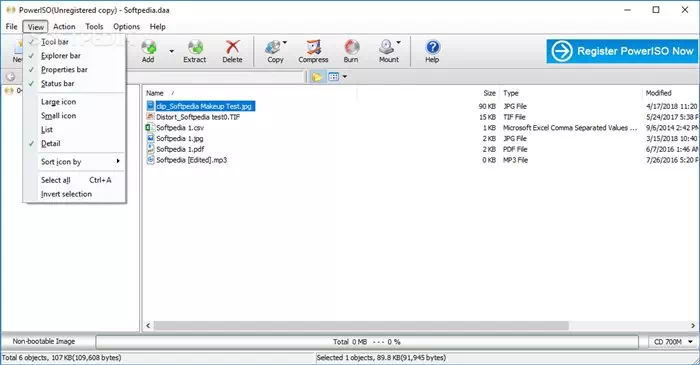
PowerISO Ez egy olyan program, amely nem bootolható USB-lemezek létrehozására szolgáló eszköz, hanem inkább lemezképek csatlakoztatására szolgáló eszköz. Lehetővé teszi a felhasználók számára az ISO-fájlok megnyitását, kibontását, égetését, létrehozását, szerkesztését, tömörítését, titkosítását és konvertálását.
A PowerISO nagyszerű tulajdonsága a lehetőség Hozzon létre egy indítható USB-eszközt. A felhasználóknak választaniuk kellHozzon létre bootolható USB-ta legördülő menüből, és válassza ki az ISO-fájlt és az USB-eszközt.
A PowerISO elsősorban a képfájlformátumok kezelésére szolgál, mint pl ISO، BIN، NRG، CDI، DAA, és még sok más. Nem nagyon ajánlott használni őket rendszerindító USB-eszköz létrehozásához, de erre a célra továbbra is használhatók.
3. UNetbootin
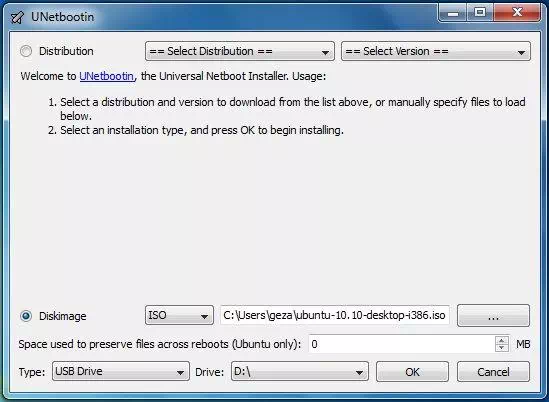
Kezdetben eszköz volt UNetbootin Arra tervezték, hogy csak Linux rendszerhez bootolható USB adathordozót hozzon létre. Később azonban megkapta a Windows és a macOS támogatását. Ma UNetbootin Hozzon létre indítható USB adathordozót Linux, Windows és macOS rendszerhez.
Ami az UNetbootint értékesebbé teszi, az az, hogy lehetővé teszi a felhasználók számára, hogy az adatbázisukból Linux disztribúciót válasszanak, de meg kell jegyezni, hogy ez a lehetőség csak Linuxra korlátozódik.
Általában az UNetbootin Nagyszerű könnyű szerszám Hozzon létre indítható USB adathordozót Fedora, Ubuntu és más Linux disztribúciókhoz.
4. Windows USB/DVD eszköz
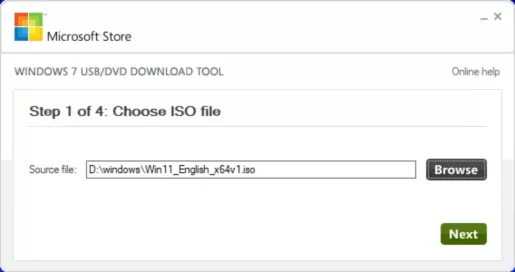
برنامج Windows USB/DVD eszköz ő A Windows rendszerindításra alkalmas telepítő adathordozójának létrehozására szolgáló eszközAhogy a neve is sugallja, indítható CD/DVD adathordozót is tud készíteni.
Mivel az eszközt Windows-felhasználók számára tervezték, egyszerű és könnyen használható. A felhasználóknak be kell helyezniük az USB-eszközt, ki kell választaniuk a Windows ISO-fájlt, majd kattintson a „Teremt.” Ezután az eszköz néhány percen belül létrehoz egy rendszerindító USB adathordozót a kiválasztott Windows ISO-fájlból.
5. Universal USB Installer
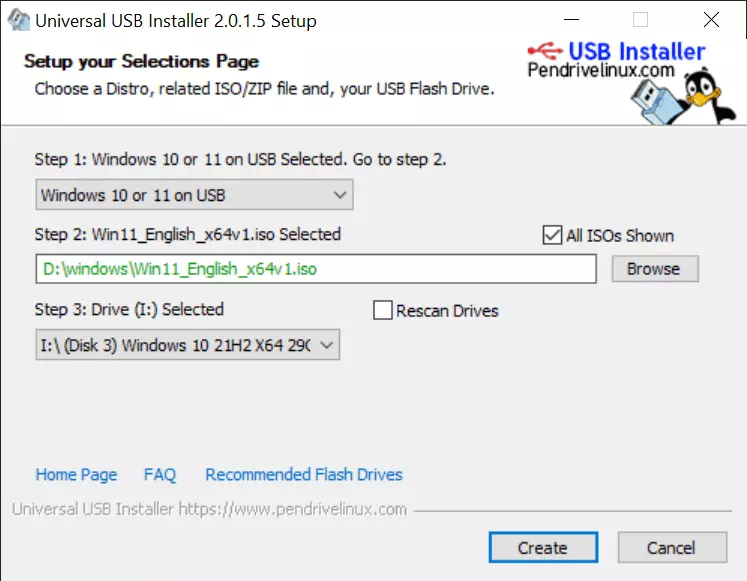
Ahogy a neve is sugallja, az eszköz lehetővé teszi Universal USB Installer A felhasználók rendszerindító USB adathordozót készítenek szinte minden operációs rendszerhez.
Akár tetszik Írjon ISO fájlt Windows vagy Linux rendszerhezAz Universal USB Installer bármilyen operációs rendszerhez képes indítani USB-eszközt létrehozni. És a rendszerindító adathordozó létrehozása USB-n keresztül kevesebb időt vesz igénybe, mint a cikkben említett összes többi eszköz.
6. RMPrepUSB
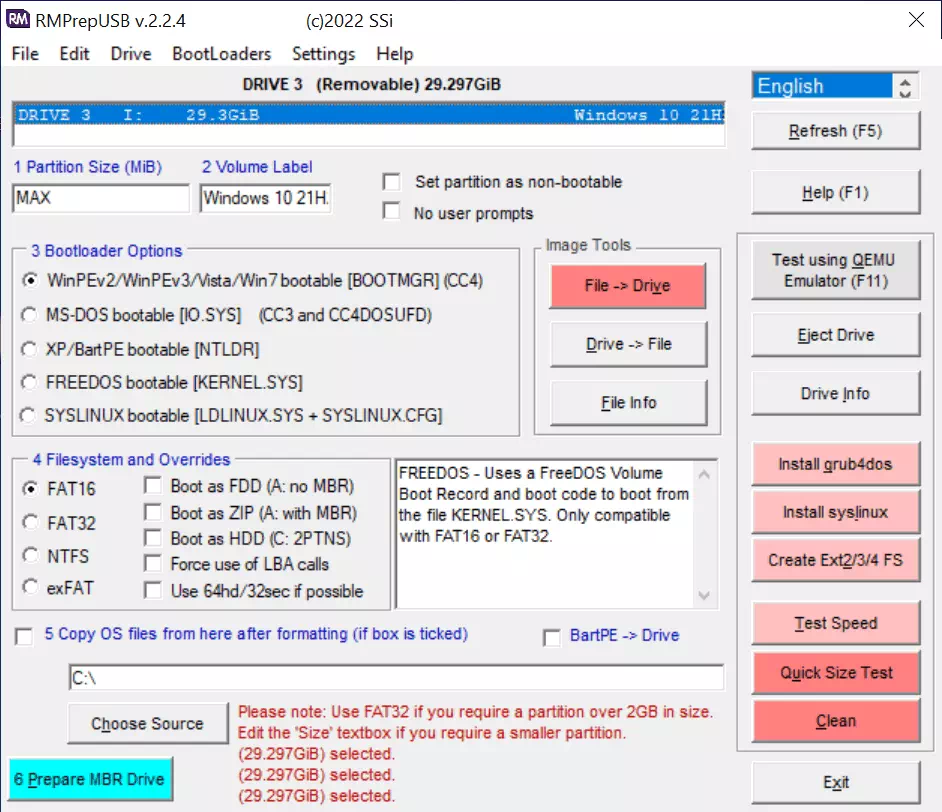
RMPrepUSB az egyik A legjobb ISO-USB-telepítők A listán a legfejlettebb eszközök közé tartozik. Az RMPrepUSB-t az teszi különlegessé, hogy a programon belül több alternatív rendszerbetöltő is elérhető, így nincs szükség kézi munkára.
Az RMPrepUSB egyetlen hátránya, hogy a főoldalon számos speciális lehetőség található, ami frusztráló lehet néhány felhasználó számára. Előfordulhat, hogy egy új felhasználó túl bonyolultnak találja az eszközt a használatához.
7. YUMI
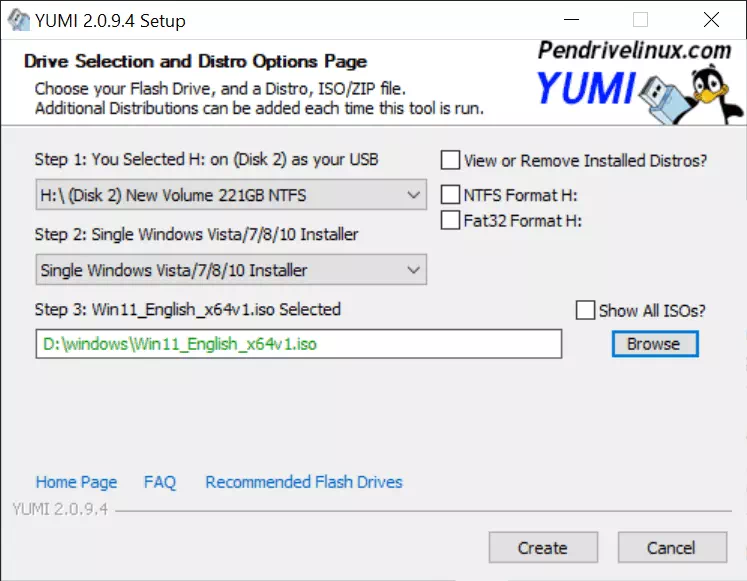
YUMI szoftver Ugyanaz a csapat fejlesztette ki, amelyik kifejlesztette Universal USB Installer. ez egy Ingyenes szoftver indítható USB-lemezek létrehozásához Windows rendszerhez.
Ami a YUMI-t értékesebbé teszi, az a multi-boot támogatása. Egyetlen USB-eszközre több operációs rendszert, eszközillesztőt és egyéb eszközt is telepíthet.
8. WinSetUpFromUSB
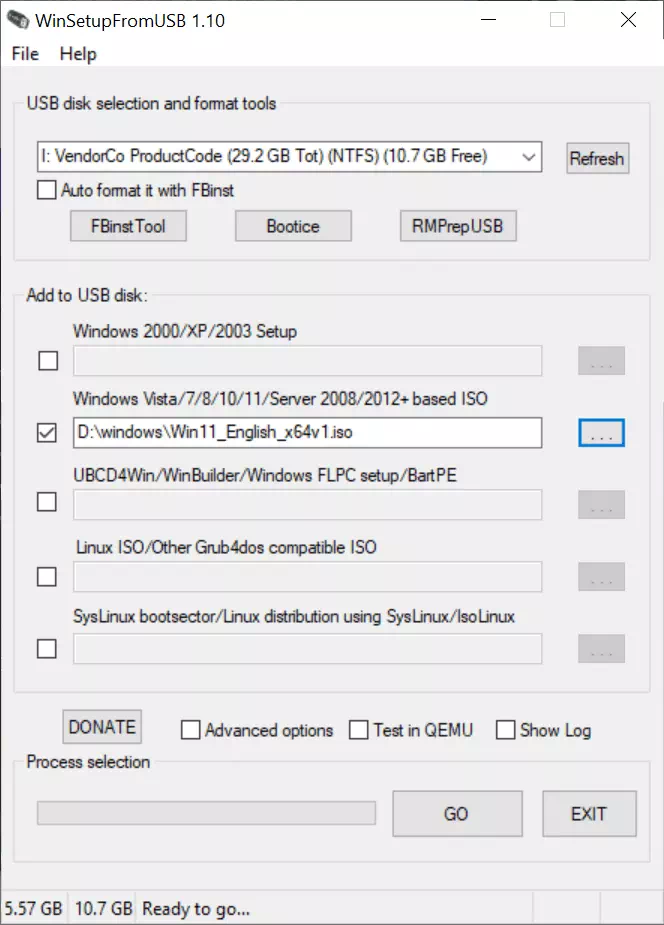
.. lett kifejlesztve WinSetUpFromUSB Kezdetben egy rendszerindító USB-eszköz létrehozására a Windows számára, de létrehozhat rendszerindító USB-lemezeket is Linux-disztribúciókhoz.
Ez egy fejlett eszköz, de a felhasználói felület egyszerűnek és jól szervezettnek tűnik. Különféle beállításokat érhet el olyan speciális beállításokon keresztül, mint a rendszerindítási formátum, a partíciós rendszer, a célrendszer stb.
9. XBoot
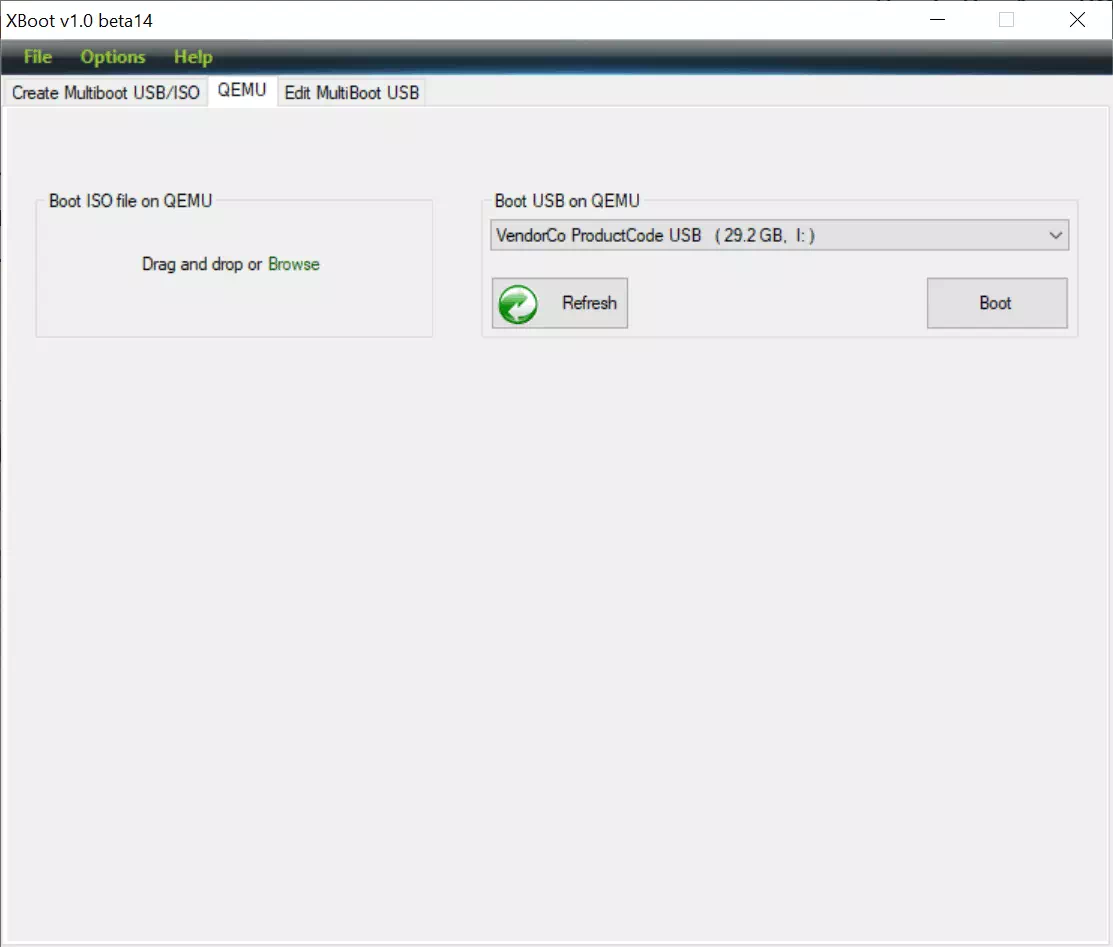
XBoot Ez egy ingyenes program, amellyel USB flash meghajtókat vagy ISO képfájlokat készíthet. Az XBoot segítségével több ISO-fájlt is kombinálhat, azaz egy ISO-fájlba helyezhet Windows ISO-t, víruskereső mentőlemezt, Linux-disztribúciót stb. Indításkor az USB flash meghajtón megjelenik az XBoot interfész, ahol kiválaszthatjuk, hogy melyik képfájlról szeretnénk elindulni.
10. WinToBootic
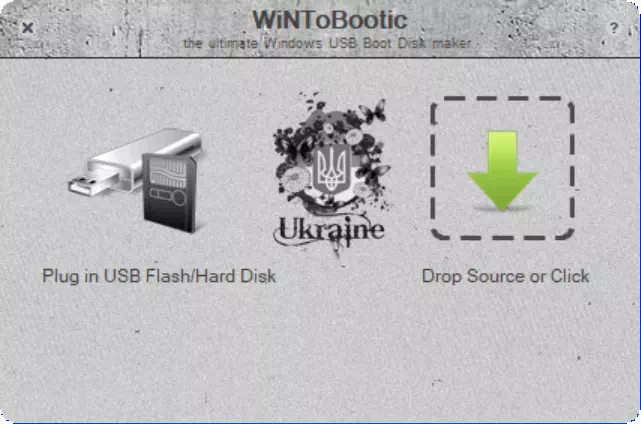
tekintve WiNToBootic Egy másik nagyszerű eszköz egy olyan rendszerindító USB-eszköz létrehozásához, amelyet ma is használhat. Bár hordozható eszközről van szó, a WiNToBootic egyetlen fontos funkciót sem hagy ki. Támogatja az ISO fájlokat, DVD-lemezeket és mappákat indítható lemezforrásként.
Bár nem híres WiNToBooticAzonban ez egy nagyszerű eszköz, amelyet biztosan szeretni fog. A WiNToBootic egy hordozható eszköz, amely nem igényel telepítést, és ezzel indítható USB-eszközt hozhat létre. Azonban képes rá Hozzon létre egy indítható USB-eszközt csak a Windows 7 vagy Windows 8 telepítéséhez.
A cikkben említett eszközök szinte mindegyike szabadon elérhető. Tehát ez a legjobb Windows rendszerindító USB-eszköz, amelyet most használhat. Ha pedig ismer más, ehhez hasonló USB-eszközt, kommentben ossza meg velünk azokat.
gyakori kérdések
Nehéz kiválasztani egyet a listáról. A listában említett összes indítható USB-eszköz ingyenesen letölthető és kompatibilis a különböző operációs rendszerekkel. Ha azonban könnyű szerszámot szeretne, használhatja a Rufust.
Igen! A Rufus használata teljesen biztonságos, és nem tartalmaz kémprogramokat vagy hirdetéseket. Valójában létezik a Rufus hordozható verziója online, amely nem igényel telepítést.
A Rufus határozottan a legjobb választás Windows rendszerindító USB-eszköz létrehozásához. Több funkcióval és lehetőséggel rendelkezik. Másrészt a BalenaEtcher egy nyílt forráskódú eszköz, amelyet kissé bonyolult lehet használni.
A cikkben felsorolt eszközök szinte mindegyike ingyenesen letölthető és használható. Néhányat nem is kell telepíteni. Ügyeljen azonban arra, hogy megbízható forrásokból töltse le őket.
A cikkben felsorolt eszközök mindegyike nem tud létrehozni Windows 11 rendszerindító USB-eszközt. Csak néhány, például a Rufus, a PowerISO és az uNetbootin kompatibilis a legújabb Windows 11-gyel.
Következtetés
Ebben a cikkben a legjobb rendszerindító USB-eszközök listáját adtuk meg a Windows 10/11 rendszerhez. Ezek az eszközök számos lehetőséget kínálnak indítható USB-lemezek létrehozására Windows és Linux operációs rendszerek telepítéséhez, sőt a BIOS frissítéséhez is. A felhasználó igényei alapján kiválaszthatja a számára legmegfelelőbb eszközt.
Az említett eszközök közül néhány könnyű és könnyen használható, mint például a Rufus és a WiNToBootic, míg néhányuk számos fejlett funkciót és több rendszerindítási támogatást kínál, mint például az RMPrepUSB és a YUMI.
- A Windows rendszerindító USB-eszközök használata okos választás, mivel lehetővé teszi a felhasználók számára a rendszer telepítését vagy visszaállítását összeomlás vagy hiba esetén.
- A cikkben említett eszközök közül a Rufus kiemelkedik az egyik legjobb lehetőségként, köszönhetően a könnyű kezelhetőségnek és a különféle rendszerekhez való indítható lemezek létrehozásának támogatásának.
- Mindig gondoskodjon arról, hogy megbízható forrásokból töltsön le eszközöket a biztonság és a legjobb teljesítmény érdekében.
- Azoknak a felhasználóknak, akik Windows 11 rendszerindító lemezeket szeretnének létrehozni, a cikkben felsorolt eszközöket kell választaniuk, amelyek támogatják ezt a modern rendszert.
Ezekkel az eszközökkel a felhasználók megtehetik Hozzon létre könnyen indítható USB-meghajtókat Biztos lehet benne, és készüljön fel a Windows operációs rendszerben esetlegesen előforduló problémákra.
Reméljük, hasznosnak találja ezt a cikket A legjobb rendszerindító USB-eszközök Windowshoz 2023-ban. Ossza meg véleményét és tapasztalatát a megjegyzésekben. Továbbá, ha a cikk segített Önnek, feltétlenül ossza meg barátaival.









